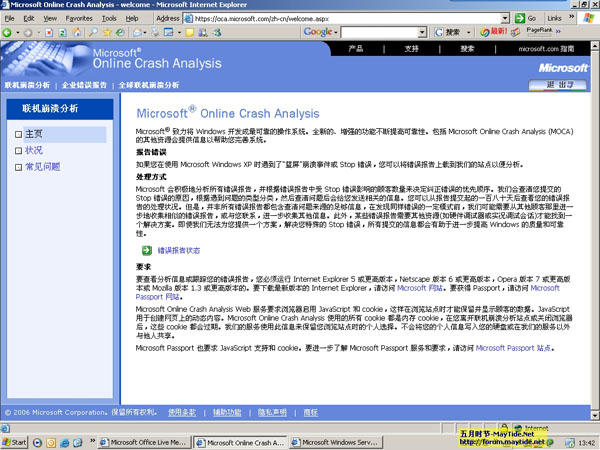意外的惊喜 VMRCplus - 强劲的 VSRV2005 工具
Virtual Server 2005R2 微软出品的一款极具竞争力的虚拟机平台软件,他的直接竞争对手就是VmwareGSX。虽然微软刚刚涉足这款产品领域,不过其强大研发能力和资金实力的支持下,产品在刚上市还是得到了认可,虽然其中有一些不足。
之前我就一直很喜欢微软的VirtualPC和VirtualServer,后来还将自己的个人网站迁移到VirtualServer上来运行,其优点我就不再阐述,可以看我之前的Blog!不过后来转移到VMwareGSX上也是迫不得已,最后到VirtualServer的R2简体中文版发布后才找到之前遇到的问题的原因,是因为SCSI硬盘引起的。
后来就一直很少再用VirtualServer,因为我工作平台是XP,不想装IIS,而且感觉操作比较麻烦都要在web方式下进行,这不太适合我所需要的,当然如果用在某些生产环境下,web方式的管理就很方便了!
今天QQ群组里的一个老朋友给我介绍了一款软件VMRCplus,据他说这是微软内部使用的,我一听就特别感兴趣让他介绍介绍,他直接就发给我了(PS:对我非常信任)并嘱咐不要外传,这个我当然遵守所以看到此篇Blog的朋友不要引诱我犯错误。
此工具的安装非常简单,根据自己的主机架构执行相应的安装脚本就可以了,我的x86架构所以对应运行以下脚本就完成了工具的安装,实际上也就是使工具跟当前系统上的VirtualServer注册上。
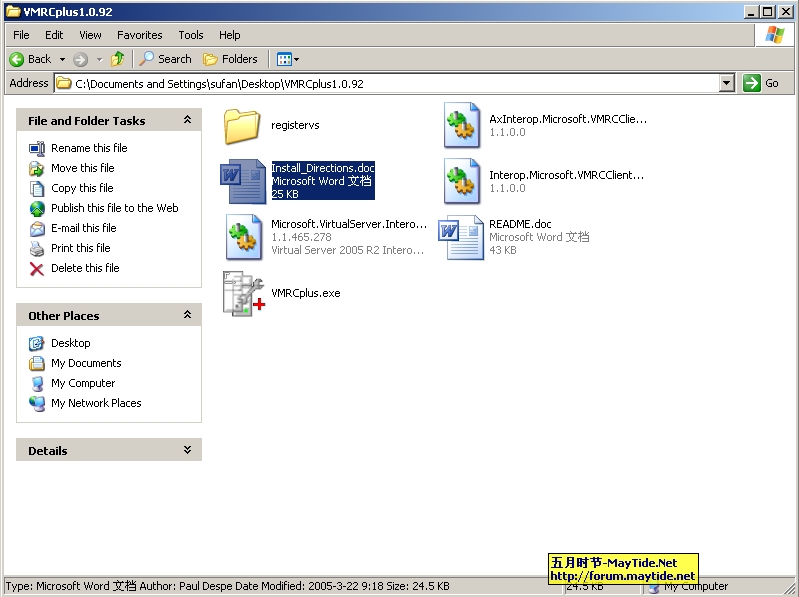
初次运行,感觉界面很普通,但是却很简洁,比较喜欢!华而不实对我来说没有任何吸引力。具备了该有的管理功能,建立磁盘管理网络属性,监视资源占用等等。哈哈,有了它就可以完全放弃WEB管理了,也就是说可以不用安装IIS,操作管理界面也更加直观,并且支持管理远程的VirtualServer。我尝试建立一台虚拟机发现真的很轻松。

这个管理界面还可以最小化到系统栏中,这就说明我们可以很方便的使用它,而且不用占据很宝贵的任务栏空间,而且放到系统栏中后,也不觉得它特别碍眼了。
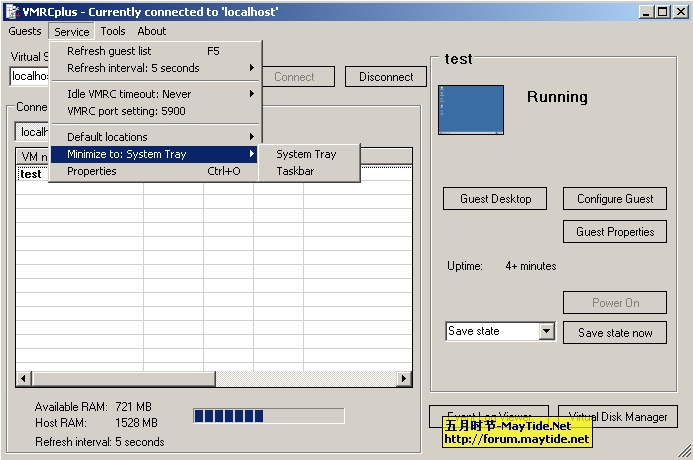
打开 About,发现只有简单的一个版本信息和作者,因为涉及到隐私,所以我把作者的相关信息给抹去了,没办法,答应过人家。不过从说工具的说明文档中可以看出此工具是一直在升级的,希望作者有一天能正式公布出来与大家分享。
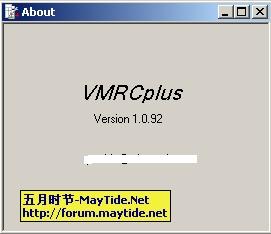
当我打开控制端后,我真的惊讶了,这个工具叫VMRCplus真的很确切,因为它支持载入本地ISO文件或光驱以及软盘镜像。这个功能我实在太需要了,我认为我会重新回到VirtualServer阵营上,继续使用它来实现我的一些需求。
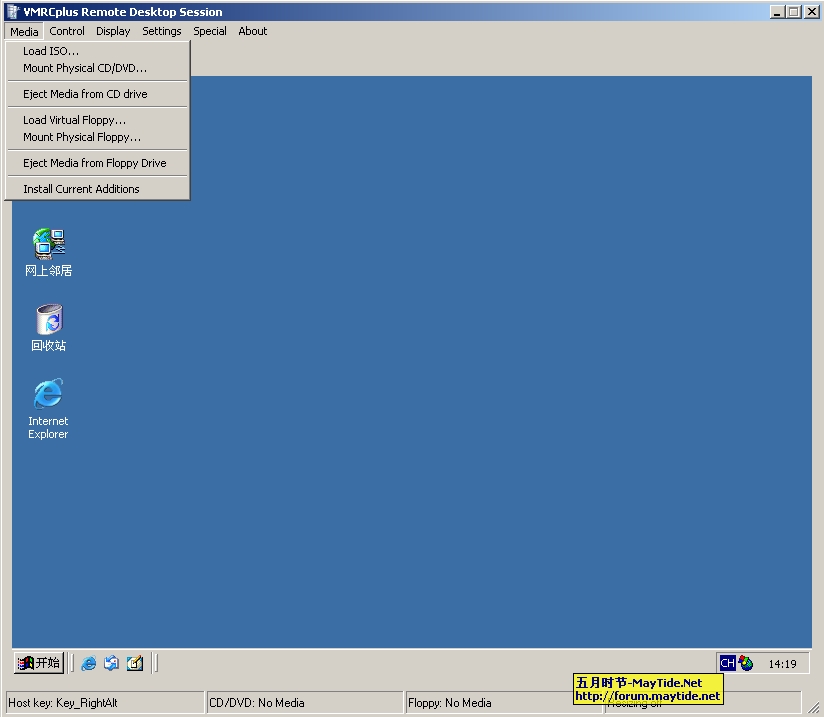
好了就介绍到这里,我要去实际体验一下,很有快感~~~~~~
WinSvr2000服务器重获新生,喜!
今天没想到会有这么大的收获,所管理的一台WinSvr2000系统运行了有近3年,其中经历无数风雨挫折还是挺过来了,后来因为磁盘问题差点牺牲幸亏及时采用了软RAID得以幸存。不过一路修复更新下来系统也是伤痕累累,最后出现有数月之久无法在线更新,最后演变成连控制面板都无法打开。
在网上找了不少解决方案,主要是从在线更新入手,都没能修复。主要表现在访问线上更新后,无法检测ActiveX插件,总之是让人十分费解!曾经实验通过修复IE6也没能解决。
没想到今天决定从IE6SP1安装包直接修复,发现竟然将所有问题都解决了!兴奋,惊喜!
微软联机崩溃分析系统(OCA)

最近在一台服务器上部署WSUS,发现一切都很正常就是无法下载更新,从日志中看到的错误是下载被拒绝,根据提示的地址去访问发现微软站点根本没有这个文件,实在郁闷!其他没有错误啊,询问了网上的朋友,回答是有可能Norton阻截了,可是如果Norton阻截的话应该会有记录的!无奈中对IE信任区域作检查时发现了一个从未见过的网址:http://oca.microsoft.com,实在好奇就打开浏览器看看发现原来是微软的联机崩溃分析系统的网站。之前听说过微软的这个新的服务技术,没想到现在竟然有专门的反馈站点。记得06年第二期的WinITPro杂志上专门介绍了他。看来微软已经开始非常重视这项服务措施了!
如上所述,那么我们以后就可以利用这个系统,反馈自己的错误信息供微软的工程师们分析并进行改进,真的不错。呵呵,大家以后如果再遇到应用程序崩溃弹出反馈给微软的时候一定要积极配合啊!
大家又兴趣的话可以去看看,下面是我对OCA作的截图。